Windows11怎么关锁屏?Win11如何关闭屏幕锁屏的教程
Win11是微软最新的操作系统,很多操作的设置和界面都和以往的Windows系统不太一样,有些网友留言问Windows11怎么关锁屏?那么这里就给大家带来Win11如何关闭屏幕锁屏的教程,希望对你有所帮助。一起来看看具体怎么操作吧。
Windows11怎么关锁屏?
第一步,点击底部“Windows图标”打开开始菜单。
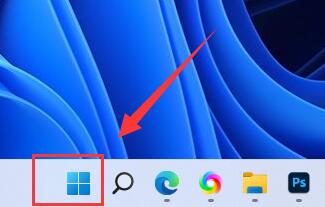
第二步,点击开始菜单中的“设置”按钮。

第三步,打开右边的“电源”选项。

第四步,点击右边“屏幕和睡眠”,点击下面两个选项。

第五步,分别在下拉菜单中选择“从不”,将两个选项都改成“从不”即可关闭自动锁屏。

上一篇:玩游戏装win11什么版本比较好?win11玩游戏用什么版本好?
栏 目:Windows系列
本文标题:Windows11怎么关锁屏?Win11如何关闭屏幕锁屏的教程
本文地址:https://zz.feitang.co/system/26186.html
您可能感兴趣的文章
- 11-14Win11升级CPU异常发热打印机无法工作的解决方法
- 11-14Win11开机声音位置在哪?
- 11-14Win11功能键不能用怎么办?功能键不能用解决教程
- 11-14Win11任务管理器打不开怎么办?Win11任务管理器打不开的解决方法
- 11-14Win11开机桌面无限刷新怎么办?
- 11-14Win11显示时间不准确怎么办?
- 11-14Win11开机音效怎么修改 Win11开机音效设置
- 11-14Win11玩游戏如何禁用输入法 Win11玩游戏禁用输入法教程
- 11-14Win11频繁死机怎么办 Win11为什么总死机详细介绍
- 11-14Win11任务栏怎么设置透明 Win11任务栏怎么透明的设置教程


阅读排行
推荐教程
- 08-12Win11 LTSC 根本不适合个人用户? LTSC版本的优缺点分析
- 08-12windows11选择哪个版本? Win11家庭版与专业版深度对比
- 08-21Win11如何更改系统语言?Win11更改系统语言教程
- 01-02如何设置动态壁纸? Win11设置壁纸自动更换的教程
- 08-18Win11截图快捷键在哪-Win11设置截图快捷键的方法
- 08-12win10系统怎么开启定期扫描病毒功能? win10定期扫描病毒功打开方法
- 08-30Win11微软五笔输入法如何添加?Win11微软五笔输入法添加方法
- 01-02电脑自动更换壁纸怎么关? Win7取消主题自动更换的教程
- 08-12win10机械硬盘怎么提升速度 Win10机械硬盘提高读写速度的方法
- 08-27Win11电脑怎么隐藏文件?Win11怎么显示隐藏文件/文件夹?





